 Betrieb und Instandhaltung
Betrieb und Instandhaltung
 Windows-Betrieb und -Wartung
Windows-Betrieb und -Wartung
 So konfigurieren Sie die Firewall für Remoteverbindungen zu Windows-Instanzen
So konfigurieren Sie die Firewall für Remoteverbindungen zu Windows-Instanzen
So konfigurieren Sie die Firewall für Remoteverbindungen zu Windows-Instanzen
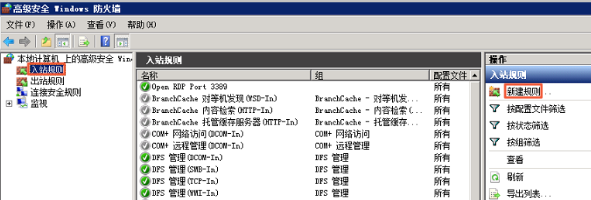
Übersicht
In diesem Artikel wird hauptsächlich die Konfiguration der Windows-Instanz-Remoteverbindungs-Firewall beschrieben.
Details
Um die Sicherheit von Remote-Verbindungsinstanzen zu verbessern, wird empfohlen, die Firewall zu aktivieren und zu konfigurieren. Wir bieten Ihnen die folgenden zwei Möglichkeiten zur Konfiguration der Remote-Verbindungs-Firewall.
#Portregeln hinzufügen
#Vordefinierte Regeln hinzufügen
Portregel hinzufügen
, um Remoteverbindungen zuzulassen, indem der lokale Remote-Desktop-Port zugelassen wird. Der Standardport des Remote-Servers ist Port 3389 des TCP-Protokolls.
Tipp: Wenn in den Eingangsregeln der Firewall der festgelegte Port nicht mit dem vom Remote-Server festgelegten Port übereinstimmt, ist der Remote-Zugriff auf den Server nicht erfolgreich. Sobald dies geschieht, können Sie über diese Methode auch den tatsächlichen Port des Remote-Dienstes zu den Eingangsregeln der Firewall hinzufügen.
1. Melden Sie sich bei der Windows-Instanz an. Informationen zur Anmeldung finden Sie unter Herstellen einer Verbindung zur Windows-Instanz auf einem lokalen Client.
2. Wählen Sie „Start“ > „Ausführen“.
3. Geben Sie im Fenster „Ausführen“ wf.msc ein. Klicken Sie auf OK.
4. Klicken Sie im Popup-Fenster „Advanced Security Windows Firewall“ auf „Eingehende Regeln“ und dann auf „Neue Regel“.
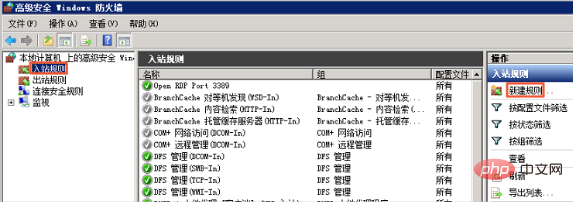
5. Wählen Sie im Popup-Fenster „Assistent für neue eingehende Regeln“ Port aus und klicken Sie auf Weiter.
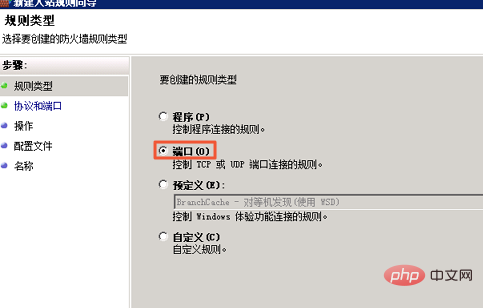
6. Wählen Sie im Popup-Fenster TCP aus und fügen Sie dann einen bestimmten lokalen Port hinzu. Klicken Sie auf Weiter.
Tipps: Bitte beziehen Sie sich auf den tatsächlichen Remote-Port für diesen Port. Im Allgemeinen ist der Standardport 3389.
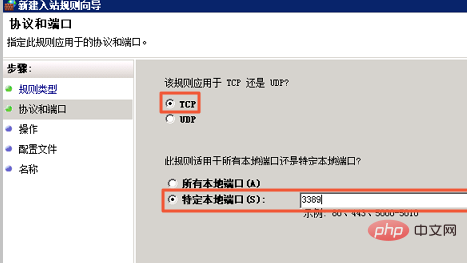
7. Wählen Sie im Popup-Fenster Verbindung zulassen. Klicken Sie auf Weiter.
8. Verwenden Sie im Popup-Fenster einfach die Standardkonfiguration. Klicken Sie auf Weiter.
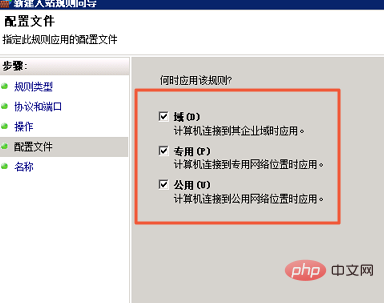
9 Geben Sie im Popup-Fenster den Regelnamen ein. Klicken Sie auf Fertig stellen.
10. Überprüfen Sie die Windows-Firewall-Eigenschaften, um zu bestätigen, ob die Firewall aktiviert ist.
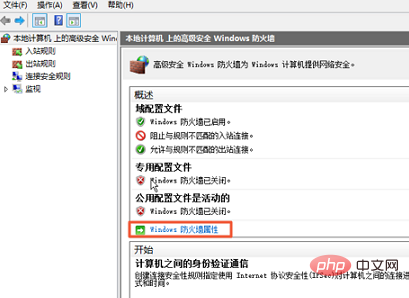
11. Wenn die Firewall nicht aktiviert ist, wählen Sie Aktivieren (empfohlen).
Tipp: Es wird empfohlen, alle Firewalls auf den Registerkarten „Domänenprofil“, „Privates Profil“ und „Öffentliches Profil“ zu aktivieren.
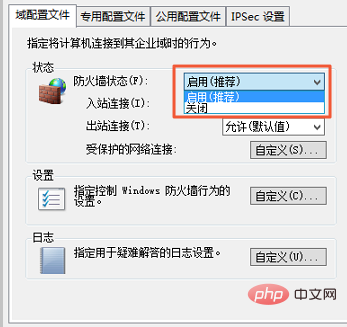
12. Nachdem die oben genannten Schritte abgeschlossen sind, greifen Sie remote auf den Server zu und fügen Sie nach der Remote-Adresse eine neue Remote-Portnummer hinzu, um eine Verbindung zur Instanz herzustellen. Beispiel: 192.168.1.2:3389.
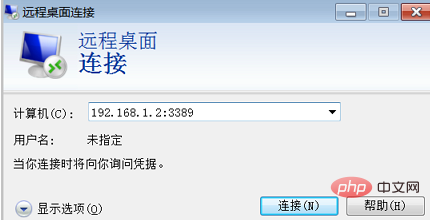
Vordefinierte Regeln hinzufügen
Durch Hinzufügen vordefinierter „Remotedesktop“ für eingehende Regeln. Verwandte Regeln ermöglichen Remote Desktop-Zugriff.
Tipp: Diese Methode eignet sich für Situationen, in denen der Remotedesktop-Port nicht geändert wurde und standardmäßig der TCP-3389-Port verwendet wird.
1. Melden Sie sich bei der Windows-Instanz an. Informationen zum Anmelden finden Sie unter Herstellen einer Verbindung mit einer Windows-Instanz auf einem lokalen Client.
2. Wählen Sie in der Menüleiste „Start“ > „Ausführen“.
3. Geben Sie im Fenster „Ausführen“ wf.msc ein. Klicken Sie auf OK.
4. Klicken Sie im Popup-Fenster „Advanced Security Windows Firewall“ auf „Eingehende Regeln“ und dann auf „Neue Regel“.
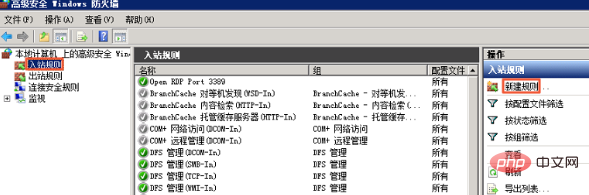
5. Wählen Sie im Popup-Fenster „Assistent für neue eingehende Regeln“ die Option aus Klicken Sie vorab unter „Remotedesktop definieren“ auf „Weiter“.
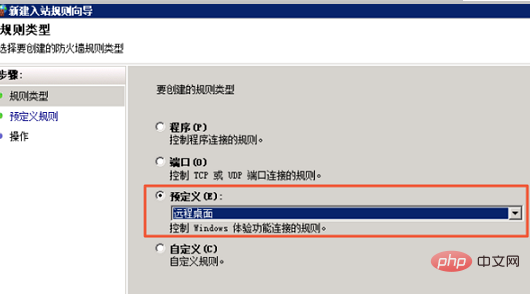
6. Aktivieren Sie im Popup-Fenster „Remotedesktop (TCP-In)“ und klicken Sie auf „Weiter“.
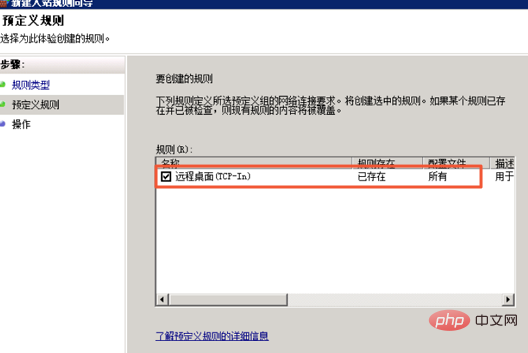
7. Aktivieren Sie im Popup-Fenster die Option Verbindung zulassen und klicken Sie auf Fertig stellen.
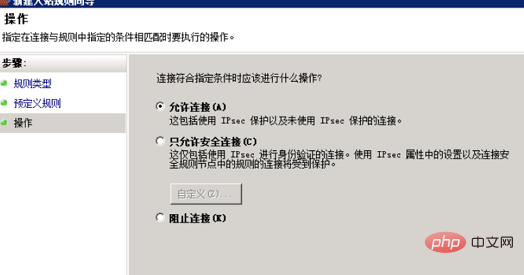
8. Überprüfen Sie die Windows-Firewall-Eigenschaften, um zu bestätigen, ob die Firewall aktiviert ist.
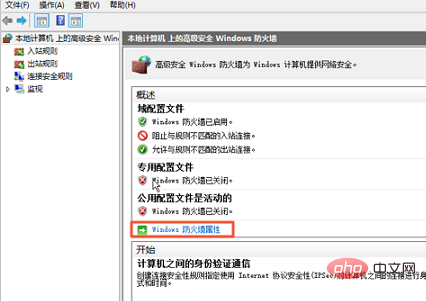
9. Wenn die Firewall nicht aktiviert ist, wählen Sie Aktivieren (empfohlen) und klicken Sie auf Übernehmen.
Tipp: Es wird empfohlen, alle Firewalls auf den Registerkarten „Domänenprofil“, „Privates Profil“ und „Öffentliches Profil“ zu aktivieren.
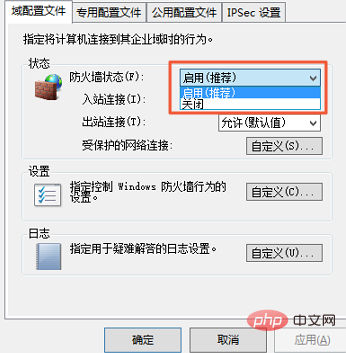
10 Nachdem die oben genannten Schritte abgeschlossen sind, greifen Sie remote auf den Server zu und fügen Sie nach der Remote-Adresse eine neue Remote-Portnummer hinzu, um eine Verbindung herzustellen zur Instanz. Beispiel: 192.168.1.2:3389.
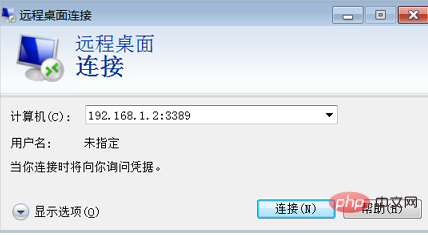
Anwendbar für
Cloud Server ECS
Empfohlenes Tutorial: Windows-Tutorial
Das obige ist der detaillierte Inhalt vonSo konfigurieren Sie die Firewall für Remoteverbindungen zu Windows-Instanzen. Für weitere Informationen folgen Sie bitte anderen verwandten Artikeln auf der PHP chinesischen Website!

Heiße KI -Werkzeuge

Undresser.AI Undress
KI-gestützte App zum Erstellen realistischer Aktfotos

AI Clothes Remover
Online-KI-Tool zum Entfernen von Kleidung aus Fotos.

Undress AI Tool
Ausziehbilder kostenlos

Clothoff.io
KI-Kleiderentferner

AI Hentai Generator
Erstellen Sie kostenlos Ai Hentai.

Heißer Artikel

Heiße Werkzeuge

Notepad++7.3.1
Einfach zu bedienender und kostenloser Code-Editor

SublimeText3 chinesische Version
Chinesische Version, sehr einfach zu bedienen

Senden Sie Studio 13.0.1
Leistungsstarke integrierte PHP-Entwicklungsumgebung

Dreamweaver CS6
Visuelle Webentwicklungstools

SublimeText3 Mac-Version
Codebearbeitungssoftware auf Gottesniveau (SublimeText3)

Heiße Themen
 1386
1386
 52
52
 Kann ich MySQL unter Windows 7 installieren?
Apr 08, 2025 pm 03:21 PM
Kann ich MySQL unter Windows 7 installieren?
Apr 08, 2025 pm 03:21 PM
Ja, MySQL kann unter Windows 7 installiert werden, und obwohl Microsoft Windows 7 nicht mehr unterstützt hat, ist MySQL dennoch kompatibel damit. Während des Installationsprozesses sollten jedoch folgende Punkte festgestellt werden: Laden Sie das MySQL -Installationsprogramm für Windows herunter. Wählen Sie die entsprechende Version von MySQL (Community oder Enterprise) aus. Wählen Sie während des Installationsprozesses das entsprechende Installationsverzeichnis und das Zeichen fest. Stellen Sie das Stammbenutzerkennwort ein und behalten Sie es ordnungsgemäß. Stellen Sie zum Testen eine Verbindung zur Datenbank her. Beachten Sie die Kompatibilitäts- und Sicherheitsprobleme unter Windows 7, und es wird empfohlen, auf ein unterstütztes Betriebssystem zu aktualisieren.
 Wie beschleunigt man die Ladegeschwindigkeit von PS?
Apr 06, 2025 pm 06:27 PM
Wie beschleunigt man die Ladegeschwindigkeit von PS?
Apr 06, 2025 pm 06:27 PM
Das Lösen des Problems des langsamen Photoshop-Startups erfordert einen mehrstufigen Ansatz, einschließlich: Upgrade-Hardware (Speicher, Solid-State-Laufwerk, CPU); Deinstallieren veraltete oder inkompatible Plug-Ins; Reinigen des Systemmülls und übermäßiger Hintergrundprogramme regelmäßig; irrelevante Programme mit Vorsicht schließen; Vermeiden Sie das Öffnen einer großen Anzahl von Dateien während des Starts.
 Wie man die vertikale Referenzlinie von PS zieht
Apr 06, 2025 pm 08:18 PM
Wie man die vertikale Referenzlinie von PS zieht
Apr 06, 2025 pm 08:18 PM
Vertikale Leitfäden in Photoshop ziehen: Aktivieren Sie die Lineal View (View & gt; Herrscher). Bewegen Sie die Maus über die vertikale Kante des Herrschers, und dann wird der Cursor zu einer vertikalen Linie mit Doppelpfeilen und halten Sie die Maus, um die Referenzlinie herauszuziehen. Klicken Sie auf Löschen, indem Sie die Anleitung ziehen oder in ein Kreuz schweben.
 So lösen Sie MySQL können keine Verbindung zum lokalen Host herstellen
Apr 08, 2025 pm 02:24 PM
So lösen Sie MySQL können keine Verbindung zum lokalen Host herstellen
Apr 08, 2025 pm 02:24 PM
Die MySQL -Verbindung kann auf die folgenden Gründe liegen: MySQL -Dienst wird nicht gestartet, die Firewall fängt die Verbindung ab, die Portnummer ist falsch, der Benutzername oder das Kennwort ist falsch, die Höradresse in my.cnf ist nicht ordnungsgemäß konfiguriert usw. Die Schritte zur Fehlerbehebung umfassen: 1. Überprüfen Sie, ob der MySQL -Dienst ausgeführt wird. 2. Passen Sie die Firewall -Einstellungen an, damit MySQL Port 3306 anhören kann. 3. Bestätigen Sie, dass die Portnummer mit der tatsächlichen Portnummer übereinstimmt. 4. Überprüfen Sie, ob der Benutzername und das Passwort korrekt sind. 5. Stellen Sie sicher, dass die Einstellungen für die Bindungsadresse in my.cnf korrekt sind.
 Vom Terminal vom Terminal nicht auf MySQL zugreifen
Apr 08, 2025 pm 04:57 PM
Vom Terminal vom Terminal nicht auf MySQL zugreifen
Apr 08, 2025 pm 04:57 PM
Möglicherweise kann der Zugang zu MySQL vom Terminal nicht zugreifen: MySQL -Dienst, der nicht ausgeführt wird; Verbindungsbefehlsfehler; unzureichende Berechtigungen; Firewall blockiert die Verbindung; MySQL -Konfigurationsdateifehler.
 Lösungen für die von MySQL auf einer bestimmten Systemversion gemeldeten Fehler
Apr 08, 2025 am 11:54 AM
Lösungen für die von MySQL auf einer bestimmten Systemversion gemeldeten Fehler
Apr 08, 2025 am 11:54 AM
Die Lösung für den MySQL -Installationsfehler ist: 1. Überprüfen Sie die Systemumgebung sorgfältig, um sicherzustellen, dass die Anforderungen der MySQL -Abhängigkeitsbibliothek erfüllt werden. Unterschiedliche Betriebssysteme und Versionsanforderungen sind unterschiedlich. 2. Lesen Sie die Fehlermeldung sorgfältig durch und ergreifen Sie entsprechende Maßnahmen gemäß den Eingabeaufforderungen (z. B. fehlende Bibliotheksdateien oder unzureichende Berechtigungen), z. B. die Installation von Abhängigkeiten oder die Verwendung von SUDO -Befehlen; 3. Versuchen Sie bei Bedarf, den Quellcode zu installieren und das Kompilierungsprotokoll sorgfältig zu überprüfen. Dies erfordert jedoch eine bestimmte Menge an Linux -Kenntnissen und -erfahrung. Der Schlüssel zur letztendlichen Lösung des Problems besteht darin, die Systemumgebung und Fehlerinformationen sorgfältig zu überprüfen und auf die offiziellen Dokumente zu verweisen.
 MySQL kann nach dem Herunterladen nicht installiert werden
Apr 08, 2025 am 11:24 AM
MySQL kann nach dem Herunterladen nicht installiert werden
Apr 08, 2025 am 11:24 AM
Die Hauptgründe für den Fehler bei MySQL -Installationsfehlern sind: 1. Erlaubnisprobleme, Sie müssen als Administrator ausgeführt oder den Sudo -Befehl verwenden. 2. Die Abhängigkeiten fehlen, und Sie müssen relevante Entwicklungspakete installieren. 3. Portkonflikte müssen Sie das Programm schließen, das Port 3306 einnimmt, oder die Konfigurationsdatei ändern. 4. Das Installationspaket ist beschädigt. Sie müssen die Integrität herunterladen und überprüfen. 5. Die Umgebungsvariable ist falsch konfiguriert und die Umgebungsvariablen müssen korrekt entsprechend dem Betriebssystem konfiguriert werden. Lösen Sie diese Probleme und überprüfen Sie jeden Schritt sorgfältig, um MySQL erfolgreich zu installieren.
 Hingt PS langsam mit anderen Programmen zusammen, die ausgeführt werden?
Apr 06, 2025 pm 06:03 PM
Hingt PS langsam mit anderen Programmen zusammen, die ausgeführt werden?
Apr 06, 2025 pm 06:03 PM
Zu den Geheimnissen des Mastering-Office-Software gehören: Verständnis verschiedener Versionen und Plattformen, korrektes Installieren und Konfigurieren, die Verwendung der Software-Schnittstelle, eingehendes Verständnis der Feature-Operationen, die Zusammenarbeit von Anwendungen und die Freigabe von Funktionen, Verwendung Vorlagen und Stile, Beherrschen von fortschrittlichen Fähigkeiten und Lösung gemeinsamer Probleme. Darüber hinaus müssen Sie eine Version auswählen, die Ihren Anforderungen entspricht, Vorlagen und Stile gut nutzt, Backup -Gewohnheiten entwickelt und Abkürzungsschlüssel und fortschrittliche Techniken erlernen kann, um die Effizienz zu verbessern.



